MetaMask(メタマスク)とは?PC版とスマホ版のインストール方法と使い方を徹底解説 1/3
- 2024.12.19
- 初心者向け

この記事では、PC版とスマホ版のインストールから実際に使うまで流れを簡単に説明します。メタマスクの日本語表記方法や送金の方法、ポートフォリオ機能など、よくある質問についてもしっかり解説しています。ぜひご覧ください。(2024年7月更新)
MetaMask(メタマスク)とは?
MetaMask(メタマスク)とは、イーサリアム「Ethereum」系の暗号資産、DApp、NFTゲーム、ブロックチェーンゲームを管理するウォレットアプリです。WEBブラウザ版やモバイルアプリ版が公開されています。
現在、WEB3ゲームのプレイやICOに参加するためには、MetaMaskをインストールして使用できるようにしておくことが必須と言えます。
MetaMaskは、イーサリアムベースのDAppsやブロックチェーンゲームと連携することができ、Zaif、コインチェック、Binanceなどの取引所で「ETH」を購入して自分のウォレットアドレスに送金することが可能です。送金には若干の手数料がかかりますが、自分のウォレットに着金させることができます。
また、日本語の情報も多く、MetaMaskの利用者は3000万人を超えています。
国内では取引所でETHを購入するのが一般的であり、知名度の高いCoinCheckでの口座開設方法についても解説していますので、参考にしてみてください。
本記事ではメタマスク(metamask)アプリのインストール、ウォレットの作成、使い方、入金方法、出金方法、ブロックチェーンゲームを遊ぶ方法、シークレットリカバリーフレーズを使ったウォレットインポートの方法、復元の仕方を解説します。
メタマスクはイーサーリアムのトークン規格である、ERC20準拠のトークンの保管が可能です。またモバイル版では保有しているNFTを表示することができます。2023年5月現在ではPC版でもNFT表示が有効になりました。
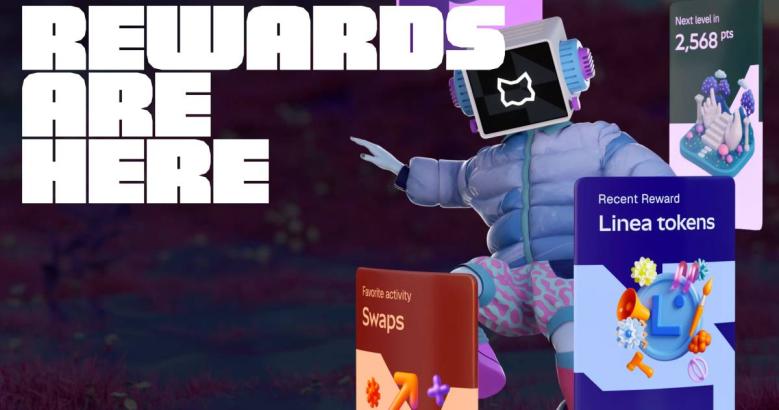
MetaMask、リワードプログラム開始
MetaMask Rewards は、ユーザーがMetaMask内でスワップやパーペチュアル取引(=「perps」、永久先物)を行ったり、友人紹介をしたりすることで「ポイント」を獲得し、そのポイントを元にトークン配布・手数料割引・限定特典などを受けられるロイヤリティ/リワード制度です。
インストール方法
MetaMaskはブラウザの拡張機能としてインストールする他に、
現在ではβ版ですが、モバイルアプリも提供されています。※
本記事でブラウザ版のインストールとモバイル版のインストールを説明します。
※2024年7月:現在モバイル版は正式版としてリリースされています。
対応ブラウザ
対応ブラウザは以下になります。
普段利用しているブラウザのアドオン版をインストールしましょう。
・Chrome
・Firefox
・Brave
・Microsoft Edge
・Opera
に対応しています。
未対応ブラウザ
・Safari
となっています。Macをお使いで、WEBブラウザとしてSafariしか使用できない場合は、MetaMaskの利用が難しいため、WalletConnectを使うことでSafariでもWEB3ゲームを遊ぶことができるかもしれません。
参考に公式サイトへのリンクを掲載しておきます。
https://walletconnect.com/
※2024年7月時点
各ブラウザ毎のMetaMaskのインストールはこちらから行えます。
https://metamask.io/
インストールの手順はどのブラウザでもほぼ一緒ですので、
以下はChromeでのインストールを例に紹介します。
Chorme版MetaMaskのインストール画面
こちらのページを直接Chromeで開いても構いません
MetaMaskのエクステンションのページが表示されます。
画面右上の「Chromeに追加」でMetaMaskのインストールは完了です。
下の画面がポップアップで表示された場合は「拡張機能を追加」をクリックしてください。
表示されない場合は右上のパズルのピースボタンをクリックし機能拡張バーに表示させます。
初期設定方法
1)パスワードの設定
MetaMaskのインストール完了後に、新規でウォレットを作するか、既存のウォレットをインポートするか選択する画面が表示されますので、右の「Create a Wallet」をクリックします。
既にウォレットを作成済みでリカバリーフレーズを知っている方は、左のインポートウォレットからウォレットを復旧できます。
するとパスワードの作成画面が表示されます。
8文字以上のパスワードを入力して「CREATE」をクリックします。
パスワードは必ずメモし、他の人に知られないように管理しましょう。
2)リカバリーシードのメモ
パスワードの入力が完了するとシークレットフレーズのバックアップ画面が
表示されます。
これはパスワードを忘れた時や、別のブラウザなどに乗り換える際に、ウォレット
自体を復活することができる、復活の呪文です。
保管方法には
1,紙に書く
2,スクリーンショットを取り、印刷したものを保管する
3,内容をコピーし、自分のパスワード管理ソフト等で管理する
など考えられますが、
1,2,は、紛失、消失、経年劣化での文字の判読が困難になるなど
のリスクがありますので、金庫等に保管するなど
自分にあった方法で保管して下さい。
シークレットバックアップフレーズの入力
次へのボタンを押します。
先程メモした、MetaMaskを再インストールする際に必要な「シークレットバックアップフレーズ」の入力画面が表示されますので間違えずに入力しましょう。
また、万が一MetaMaskの入ったパソコンが壊れて、MetaMaskを復旧する時にはこの「シークレットバックアップフレーズ」がないと復旧できません。
くどいようですが、資産がなくなってしまいますから、必ず無くさないようにしてください。
3)確認事項に了承する
正しくパスフレーズが入力できたら、確認ボタンを押します。
完了画面が出てきますので、最後に確認事項を読んで「All Done」をクリックしてインストール、初期設定は完了です。
日本語化するには?
PC版では、右上の丸いアイコンをクリックすると、マイアカウントが表示されます。そこから「設定」を選びます。「一般」>「現在の言語」をクリックします。言語選択ができますので、「日本語」を選べば即時に反映されます。
モバイル版の場合は、MetaMaskを開き、左上にあるメニューアイコンをタップし、「設定」>「一般」>「現在の言語」で設定することが可能です。

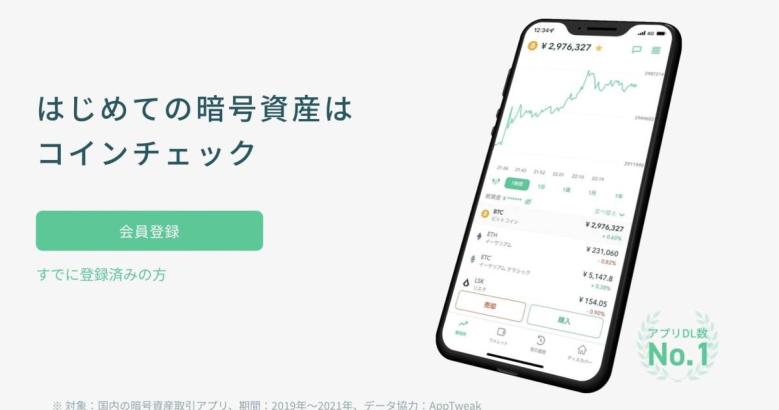
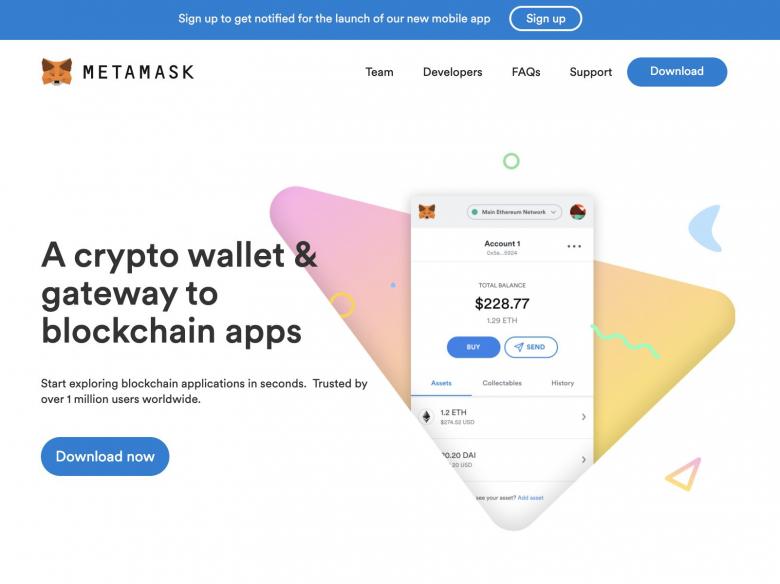
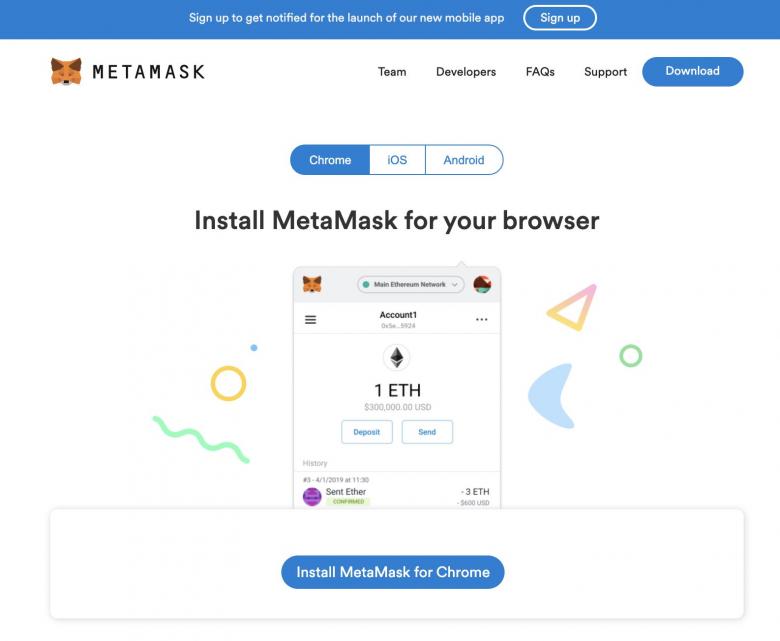
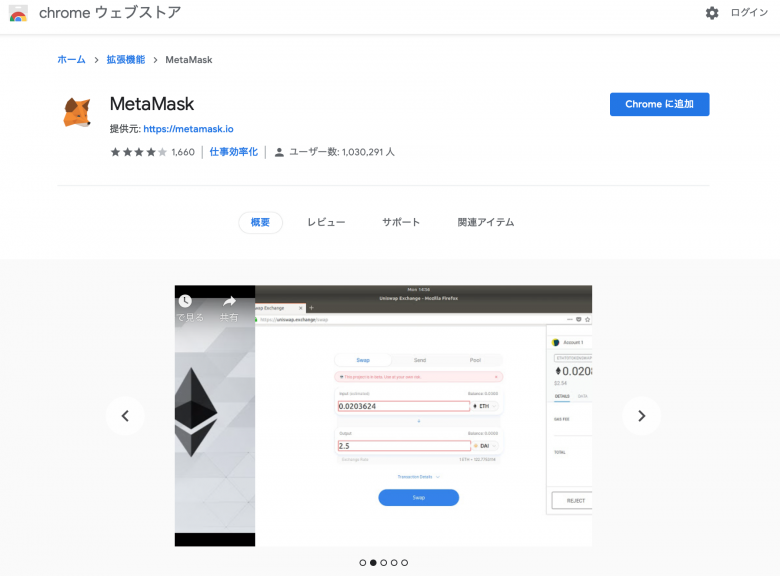
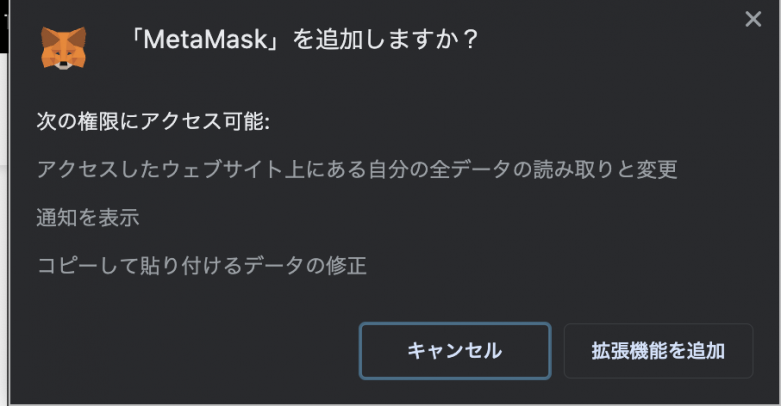
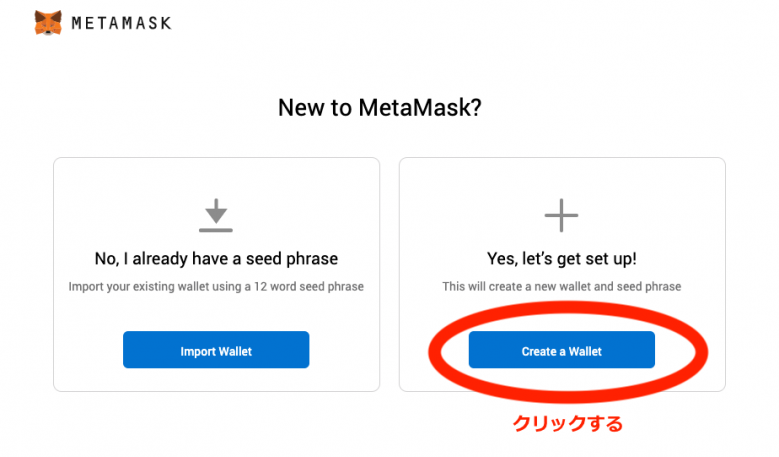
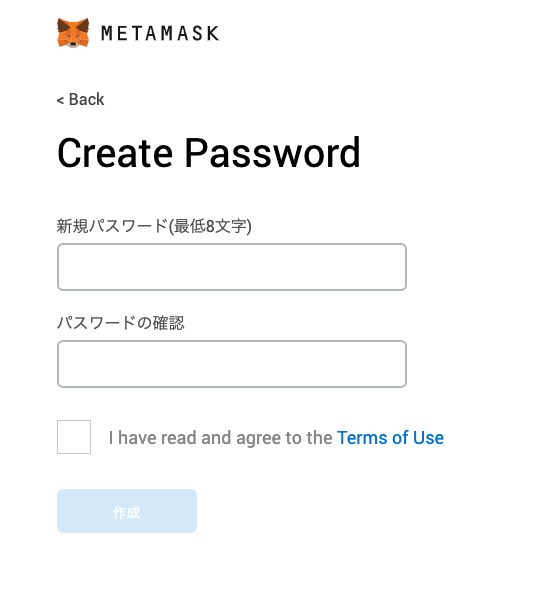
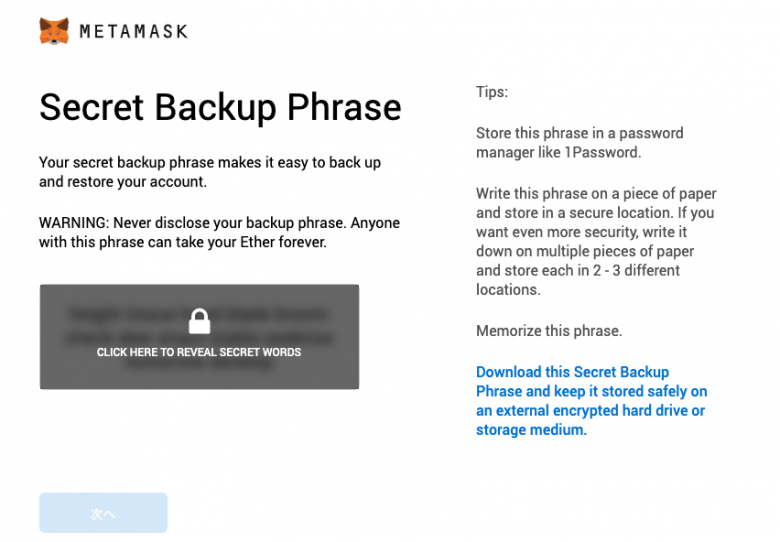
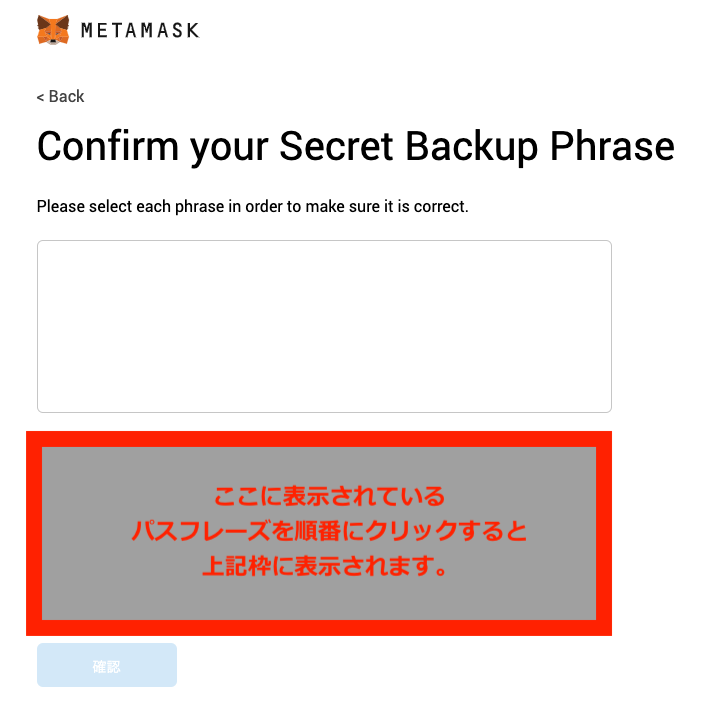
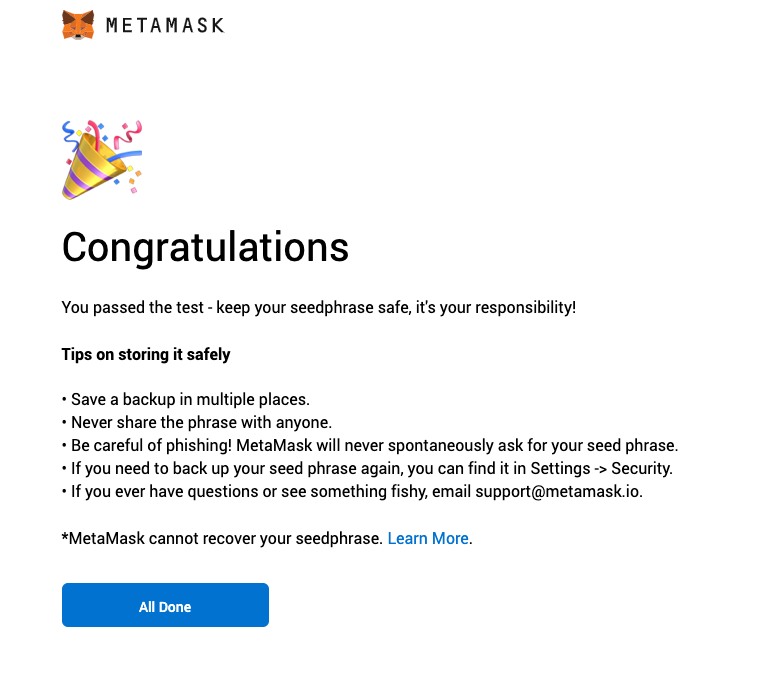
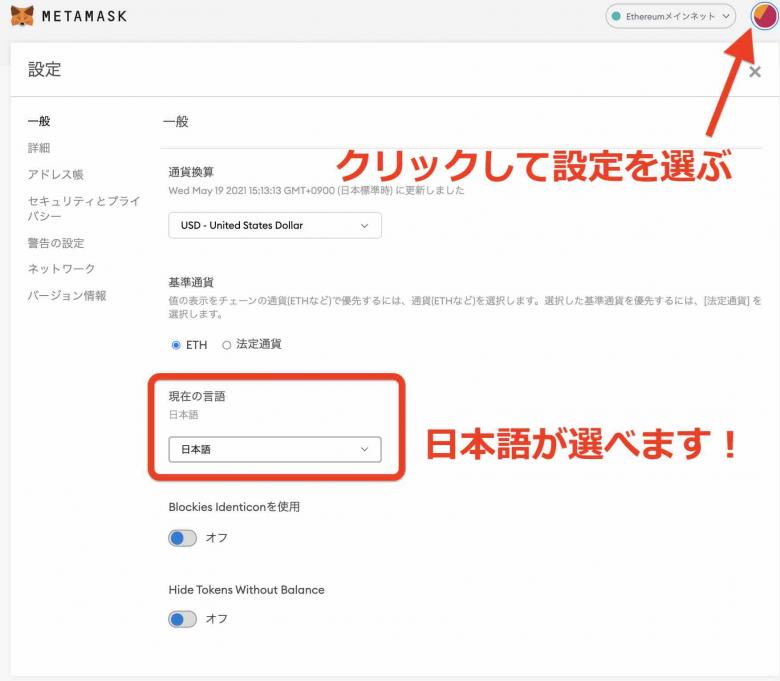



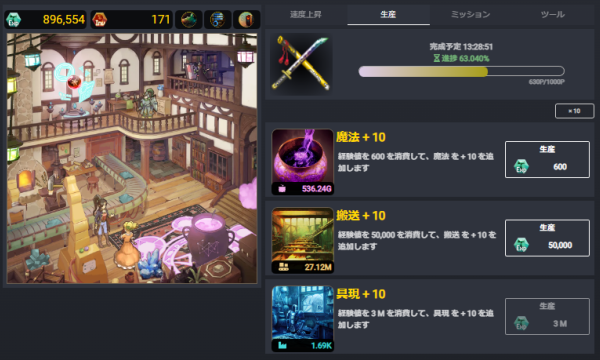

.png)


.png)





